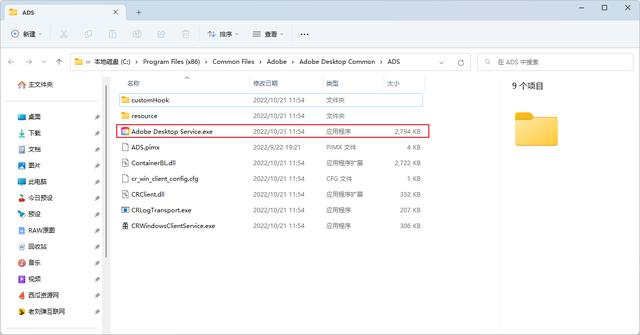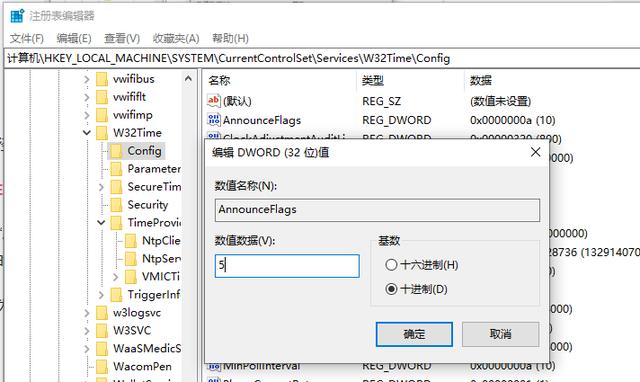两个特别好用的截图软件(所有截图软件都是垃圾)
在电脑上的截图软件,大家都见识过不少,之前还给大家介绍过被剥离出来的QQ截图独立版。
而今天体验的这款软件,与单纯的截图和识图软件有些不同,它还是一款全能型的工具,拥有“截屏 OCR 搜索 翻译 贴图 以图搜图 录屏”等众多功能。

软件名字叫 eSearch,软件作者在创作背景里写着:


软件有非常多的小细节:取色器、编辑图片、其他应用打开、优雅的模糊、自动删除换行、以及自行搜索等等。

由于 eSearch 是基于 Electron 构建的,所以在其官网上还提供了许多版本下载,安装版、绿色版、Linux 和 MacOS 的主流平台都覆盖了,多种系统之间切换起来没有负担。

这里给大家分享一个小细节,在软件官网下载这个工具的时候,在右边还有一个预览窗口,你可以在这里先简单体验一下软件的界面,以及看看软件设置有哪些功能,嗯...挺有情趣的。

下好软件之后,第一次打开会提示下载OCR字符识别的离线包,离线包大小是91M左右,建议大家都整一个,断网也能使用,而且没有任何次数限制。

点击下载之后,界面会消失,在任务栏里会显示下载进度,完成后会提示安装依赖,之后正常安装即可。


可以通过快捷键 ALT C 来调出后续操作,eSearch 的界面看上去挺不错,和 Windows11 的风格比较搭。

截图的时候,除了像其他软件手动去调整边框,也可以通过手动输入或是四则运算的方式来调整大小,也支持键盘控制,配合上放大镜,选择需要的目标时还是比较舒服的。

截图之后可以保存或者把它们钉在桌面上,可以透过图片编辑和点击图片下的内容,不会造成影响,同时 eSearch 还支持“无极”调节图片的透明度,Emm,好吧...所谓的无极调节只是拖动调节的高级叫法。

eSearch 还有一个比较实用的功能,附带有录屏的功能,像是mp4、gif、mkv、webm,上面提到的QQ截图提取版,暂时还没有提取出来录屏的功能,所以有不少朋友在问录屏之后的文件在哪里,其实是没有那个功能,等提取作者完善吧。


喜欢QQ截图提取版,但是又想用其录屏功能的朋友,倒不妨在等待完善的时候,先用 eSearch 解解馋。

使用前需要先下载 FFmpeg ,FFmpeg是编解码与媒体处理必备的底层工具了,许多项目都是基于这个工具衍生出来的。

在跳转的官网下载好后解压,把路径添加进设置就行,大家对于版本选择可能有些迷糊,直接下载速度也比较慢,果核已经把需要的文件打包了。

在设置里面配置路径的时候,大家只需要注意,复制 FFmpeg 下的Bin文件目录的时候,记得按照使用文档里面提到的,在路径后面加上 \ffmpeg.exe 文件名,不然会报错提示配置路径错误,填好后关闭 eSearch 的设置界面就会生效了。


和常规的录屏一样,可以录制声音,设定输出的格式码率等,或者输出成GIF,也可以当场一个小的动图录制工具。

在图片编辑方面,还有比较优雅的打码功能-也就是毛玻璃效果,比像素块要好看一些。

截图后,可以进行字符识别和以图搜图。
离线OCR字符识别字符识别的效果处于可用的水平,有更高的精度要求,也可以在设置里配置自己申请的接口。


识别出来的结果可以直接跳转到百度和谷歌的翻译,或是直接使用搜索引擎快速搜索。

以图识图,在查找图片出处,或者想要知道图中信息的时候,可以直接截图点击识别,就跳转到识图结果了,节省了自己手动上传点击按钮的时间。

软件还有识别二维码的功能,截图之后,点击旁边的识别按钮,就能解析出二维码里的内容。


截图功能的话,许多朋友想要长截图(滚动截屏)的功能,在最近的版本作者也把这功能加上了,不过作者说:这个功能还在测试中,截完屏后拼接需要时间,会有一点卡,新的拼接方式还在研究。
长截图具体使用的时候确实需要等待一下,另外就是这个保存长图片的界面,大家第一次使用可能有些疑惑,软件会自动全屏展示截取的内容,太大了,不知道是不是BUG,不用担心截取失败,手动点击保存即可。

需要后续的编辑,也可以直接用其他的图片编辑软件打开截取的图片。

总的来说,相比起其他的老牌工具,这是一款看上去有些稚嫩,但用起来还不错的截图与识屏的工具。如果你对这款工具的第一感觉还不错,那么可以下载体验一下,有好的建议的问题都可以去项目地址里反馈给作者。

作者说这些都是他更新下去的动力!为爱发电,鼓励一下就能活。

免责声明:本文仅代表文章作者的个人观点,与本站无关。其原创性、真实性以及文中陈述文字和内容未经本站证实,对本文以及其中全部或者部分内容文字的真实性、完整性和原创性本站不作任何保证或承诺,请读者仅作参考,并自行核实相关内容。文章投诉邮箱:anhduc.ph@yahoo.com